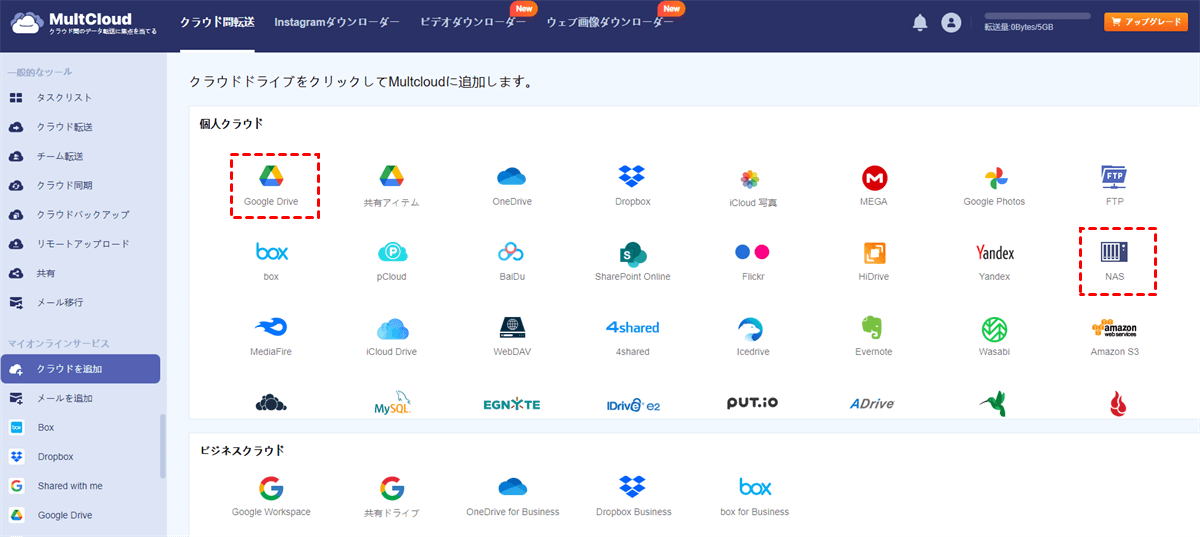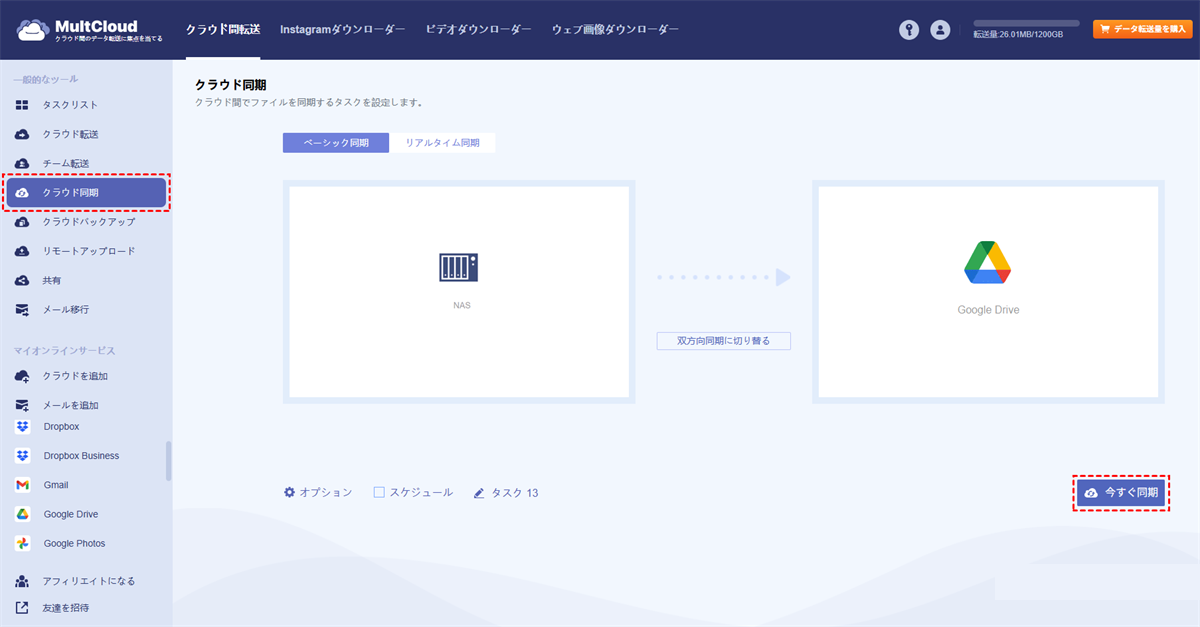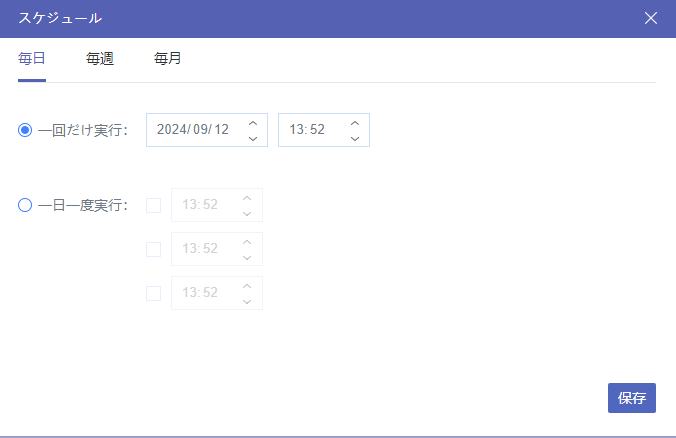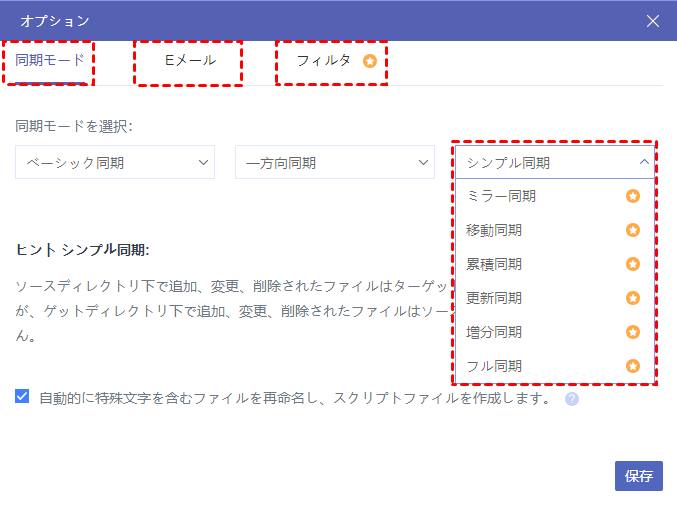目次:
ユーザーケース:Hyper Backup以外のSynology Cloud Sync代替ツールがあるのか?
ユーザーケース
Hyper Backup以外のSynology Cloud Sync代替ツールはありますか?現在、Hyper Backupでフィルター設定が正しく機能せず、多くの問題が発生しています。主な用途は、Surveillance Stationの録画データをGoogleドライブに毎日アップロードすることですが、サムネイル、プレビュー画像、カメラ設定ファイル(*.conf)など、除外したい不要なファイルまでアップロードされてしまいます。画像をフィルターで除外したり、*.conf拡張子を追加設定しても効果がありません。
- Redditからの質問
Synology Cloud Syncについて
Synology Cloud Syncは、Synology NAS(Network Attached Storage)とさまざまなクラウドストレージサービスをシームレスに連携させる、強力で多機能なデータ同期・バックアップソリューションです。Cloud Syncを利用すれば、複数のプラットフォームや場所にわたってデータを簡単にバックアップ、同期、管理でき、データの可用性と冗長性を確保するための安全で便利な手段を提供します。
このアプリケーションは、Dropbox Business、Googleドライブ、Microsoft OneDriveなど、幅広いクラウドプロバイダーに対応しており、ユーザーはデータストレージや共同作業に適したサービスを自由に選択可能です。さらに、Synology Cloud Syncは柔軟なスケジュール設定、データセキュリティのための暗号化、特定のフォルダやディレクトリ全体の同期機能を備えています。そのため、人気のクラウドプラットフォームとのシームレスな連携を通じて、データ保護と効率的な管理を求める個人ユーザーや企業から高い支持を得ています。
MultCloudがSynology Cloud Syncの最適な代替ツールである理由
このセクションでは、サポートクラウド、クラウド同期の機能、そしてMultCloudの独自機能という3つの観点から、MultCloudがなぜSynology Cloud Syncの最良の代替ツールと言えるのかを解説します。
1. 幅広いクラウドサービスのサポート
MultCloudは、Googleドライブ、Dropbox、OneDrive、NAS、SharePoint Onlineなど、多数のクラウドストレージと連携可能です。Synology Cloud SyncがSynology NASとの同期のみに対応しているのに対し、MultCloudでは任意の2つのクラウド間で同期(例:GoogleドライブとOneDriveを同期)が行えるため、より多様なシチュエーションで活用できます。
2. Synology Cloud Syncと同等の高度な同期機能
MultCloudは、Synology Cloud Syncが備える便利なオプションをほぼ全てサポートしており、設定の柔軟性が高い点も魅力です。
- フィルタ機能:転送したいファイル/除外したいファイルを「フィルタ」で細かく選別可能です。
- スケジュール設定:固定間隔での自動同期ではなく、任意の日時にタスクを実行可能。指定時刻になると自動で同期が開始されます。
- 複数の同期モード:リアルタイム同期は、変更を常時監視し、即時同期ができて、増分同期は、追加/更新されたファイルのみを同期できます。
- メール通知:同期タスク完了時にメールで通知を受け取れます。
3. MultCloud独自の機能
さらに、MultCloudはCloud Sync以外の機能も提供します。この点において、MultCloudは単なるSynology Cloud Syncの代替ツール以上の存在です。
- クラウド転送:あるクラウドから別のクラウドへ、ファイルを自動的に同期・転送できます。
- チーム転送:個人アカウントを自動的にマッチングさせ、1対1でファイルを転送します。
- クラウドバックアップ:ファイルを別のクラウドにバックアップし、必要なバージョンで復元可能です。
- メール移行:OutlookやGmailのメールをPDF形式でクラウドに保存できます。
- メールダウンロード:OutlookやGmailのメールをPDFとしてローカルにエクスポートします。
- 共有:パスワード付きでファイルを共有可能です。アカウントを持たない相手からのアップロードも許可します。
- リモートアップロード:Magnetリンクを使ってOneDriveなどのクラウドに直接アップロードできます。通常のリンクやTorrentリンクも可能です。
MultCloudでSynology NASとファイルを同期する方法
MultCloudの利便性は、その簡単な操作手順からも明らかです。ただ3ステップで同期タスクを実行可能で、ネットワークに詳しくない初心者からエキスパートまで、誰でも簡単にSynology NASとのファイル同期を行えます。MultCloudをSynology Cloud Syncの代替ツールとして使うことで、さらに多くのメリットを実感できるでしょう:
- ブラウザだけで利用可能:アプリをダウンロードする必要がなく、PCのストレージを圧迫しません。
- 高速転送とオフライン対応:MultCloudは帯域幅を使ってファイルを転送するため、オフライン状態でも転送・同期・バックアップ・移行が可能です。
- ワンクリックでタスク再実行:同じタスクを再度実行したい場合、クリック一つで簡単に再開可能です。
ここでは例として、Synology NASとGoogleドライブを同期する手順をご紹介します。
ステップ 1:MultCloudの公式サイトにアクセスし、「始める」をクリックして新しいアカウントを作成します。
ステップ 2:左サイドバーの「クラウドを追加」をクリックして、接続したいクラウドサービス、GoogleドライブとSynology NASを選択し、ポップアップウィンドウでクラウドアカウントにログインし、MultCloudへのアクセス権限を許可します。
ステップ 3:上部メニューの「クラウド同期」をクリックして、同期元にNAS、同期先にGoogleドライブを選択します。次に、同期モードを選択し、「オプション」で「フィルタ」や「Eメール」を設定できます。必要に応じて「スケジュール」も設定可能です。最後に「今すぐ同期」をタップしてタスクを開始します。
ヒント:
- 「スケジュール」で自動実行のタイミングを設定して、毎日、毎週、毎月で自動同期することができます。また、「オプション」で様々な同期モードを提供します。「フィルタ」で除外ファイルを指定できて、「Eメール」でメール通知を設定可能です。
- 無料版では5GBの転送容量が提供されます。転送容量を拡大し、「リアルタイム同期」、「フィルタ」、「スケジュール」などの高度な機能をフル活用する場合、有料プランへのアップグレードがおすすめです。
- ★ベーシック同期内のオプションで有料版は以下の同期モード利用可能です:
- ミラー同期:ソースとターゲットのファイルを完全一致(ターゲット側の余分なファイルは削除)
- 移動同期:同期完了後、ソースディレクトリの同期済みファイルを全て削除
- 累積同期:ソース側でファイルを削除しても、ターゲット側の同じファイルは保持
- 更新同期:ソースの追加/変更ファイルを転送前に、ターゲットの全ファイルを削除
- 増分同期:毎回同期時にターゲット側にサブディレクトリを作成し、ソースの追加/変更ファイルのみ転送
- フル同期:毎回同期時にサブディレクトリを作成し、ソースの全ファイルを転送
- クラウド転送:ダウンロードせずにクラウド間でファイルを自動的に転送します。
- クラウドバックアップ:別のクラウドにファイルをバックアップし、異なるバージョンで復元します。
- チーム転送:ビジネスクラウド間でサブアカウントをマッチングさせながらファイルを転送します。
- メール移行:一度に複数のメールと添付ファイルをPDFファイルとしてクラウドに移行します。
- イメージセーバー:Instagramやウェブサイト、Google検索から画像をローカルまたはクラウドに保存します。
まとめ
Synology Cloud Syncの代替ツールとして、MultCloudは他を圧倒する優れた選択肢です。その分かりやすい操作性、豊富な機能、そして効率的なデータ管理能力により、クラウド同期サービスの新たなスタンダードとして注目されています。特に、直感的なインターフェース設計は技術に詳しくないユーザーでも簡単に扱えるのが特長で、3ステップという簡潔な操作でGoogleドライブとSynology NAS間の同期が可能です。リアルタイム同期やファイルフィルタリングといった高度な機能を備えつつ、無料版でも5GBまで利用可能という柔軟性も大きな魅力。
データ同期の効率化を求める全てのユーザーにとって、MultCloudはまさに「使ってみる価値あり」のサービスと言えるでしょう。今すぐ試して、その真価を実感してください。
よくある質問
1.GoogleドライブからSynologyへのバックアップは可能ですか?
はい、MultCloudの「クラウドバックアップ」機能を使用すれば、GoogleドライブからSynologyへの自動バックアップを簡単に実現できます。MultCloudではファイルのダウンロード/アップロード処理が不要な直接転送をサポートしており、バックアップ後に異なるバージョンのファイルを自由に復元できるのも特徴です。
2.Synology Cloud Syncの速度を向上させる方法は何ですか?
同期速度を改善するには、高速インターネット回線の確保、帯域幅設定の最適化、同期対象ファイル数の削減が有効です。有線接続の採用、「差分同期」の有効化、必要に応じて高性能なSynology NASモデルへの切り替えも検討しましょう。
3.Synology Cloud Syncが同期しないのはなぜですか?
Synology Cloud Syncの同期に問題がある場合、いくつかの原因が考えられます。例えば、同期するファイルやフォルダのパスが長すぎたり、特定のファイル名が許されていない文字を含んでいたりする場合、同期が停止することがあります。もし興味があれば、『Synology Cloud Syncが同期しない場合の対処法』この文章を読んでください。
MultCloudがサポートするクラウド
-
Google Drive
-
Google Workspace
-
OneDrive
-
OneDrive for Business
-
SharePoint
-
Dropbox
-
Dropbox Business
-
MEGA
-
Google Photos
-
iCloud Photos
-
FTP
-
box
-
box for Business
-
pCloud
-
Baidu
-
Flickr
-
HiDrive
-
Yandex
-
NAS
-
WebDAV
-
MediaFire
-
iCloud Drive
-
WEB.DE
-
Evernote
-
Amazon S3
-
Wasabi
-
ownCloud
-
MySQL
-
Egnyte
-
Putio
-
ADrive
-
SugarSync
-
Backblaze
-
CloudMe
-
MyDrive
-
Cubby